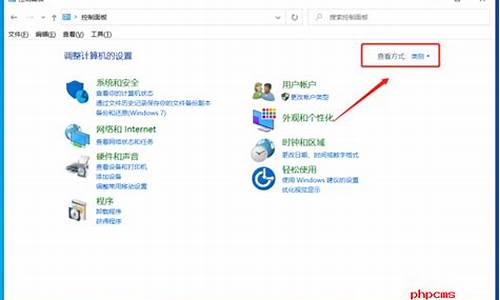新电脑系统怎么刻录光碟,怎么使用电脑刻录光盘
1.笔记本电脑的光驱,可以刻录盘吗?具体怎么操作!

本文将介绍电脑刻录光盘的方法,包括硬件、刻录程序、Windows Media Player等。
电脑硬件要求电脑需要有刻录机才能进行光盘刻录。
刻录程序刻录程序如nero等,可以用于刻录普通文件,但是不能做引导盘,不能在vcd、dvd中播放。
音乐文件刻录若是音乐文件的话,系统自带的Windows Media Player也带有刻录功能。
刻录引导盘、vcd等要刻录引导盘、vcd等时需要用专门的软件如nero等进行刻录,操作都很简单。网上也有的下。
笔记本电脑的光驱,可以刻录盘吗?具体怎么操作!
确认电脑有安装刻录光驱
一张新盘,放置在光驱的托盘架上
电脑桌面上弹出选择框,选择“将文件刻录到光盘”
弹出你将如何使用此光盘,选择“类似USB..”
点“确定”电脑将会对此光盘执行一个格式化操作
将要刻录的文件拖拽至此光盘即可。
电脑光驱故障是指光驱安装后,开机自检,如不能检测到光驱,
要认真检查光驱排线的连接是否正确、牢靠,光驱的供电线是否插好。
如果自检到光驱这一项时出现画面停止,则要看看光驱(主、从)跳线是否无误。
开机自检到光驱这一项时出现停止或死机的话,有可能是CMOS设置中的光驱的工作模式设置有误。
一般来说,只要将所有用到的IDE接口设置为“AUTO”,就可以正确地识别光驱工作模式了。
在Windows系统中,当主板驱动丢失时,会使IDE控制器不能被系统正确识别。
具体操作如下:
电脑刻录
1.打开笔记本电脑桌面中的“我的电脑”,找到要刻录的文件,用鼠标左键点住选中,然后点击菜单栏的共享(如下图):
2.点击菜单栏的“共享”进入后,就会发现“刻录到光盘”,点击进入(如下图):
3.这个时候在自动弹出的光驱中放入“空白光盘”(如下图):
4.然后输入标题,再选择好光盘类型,选好之后点击确定,就可以等待光盘刻录完成了(如下图):
软件刻录
1.用360搜索一下“nero”刻录软件,点击一个可以免费下载安装的网站进入下载并安装好(如下图):
2.首先将刻录光盘放入到刻录机中,再打开刻录软件,选择“翻录和刻录”中“刻录数据光盘”(如下图):
3.跳转到下一界面,选择“数据光盘” → “数据DVD”(如下图):
4.到光盘内容界面,如下图,“添加[E]...”,打开窗口中找到并选中需要刻录的文件夹,只要光盘装得下,这里可以随意添加多个文件(如下图):
5.这个文件夹里面可以是word文档、excel表格、PPT文稿、视频、压缩文件、程序、游戏、照等等电脑内文件....(如下图):
6.添加好文件夹后,选择“下一步”(如下图):
7.进入到最终刻录设置,看一下当前刻录机的选择,还有可改光盘名称等,然后“刻录”(如下图):
8.接下来,刻录数据光盘软件会自动运行程序,稍等一会儿,最终出现刻录完毕的提示,刻录机同时弹出刻好的光盘,刻录就完成了(如下图):
9.这样,电脑上的一个文件夹以数据形式成功刻录到光盘上了,我们可以再将光盘放回光驱中,弹出“我的光盘”,点击进入“打开文件夹以查看文件”(如下图):
10.这时就能看到放在光盘中的文件夹数据了(如下图):
声明:本站所有文章资源内容,如无特殊说明或标注,均为采集网络资源。如若本站内容侵犯了原著者的合法权益,可联系本站删除。